Heim >häufiges Problem >So setzen Sie Ihre Apple Watch mit oder ohne iPhone auf die Werkseinstellungen zurück
So setzen Sie Ihre Apple Watch mit oder ohne iPhone auf die Werkseinstellungen zurück
- WBOYWBOYWBOYWBOYWBOYWBOYWBOYWBOYWBOYWBOYWBOYWBOYWBnach vorne
- 2023-04-29 08:55:064720Durchsuche
Bevor Sie die Apple Watch zum Zurücksetzen auf die Werkseinstellungen verwenden, sichern Sie sie unbedingt, wenn Sie Daten auf derselben Uhr oder einer neuen Uhr wiederherstellen möchten. Wenn Sie iCloud oder Mac zum Sichern Ihres iPhones verwenden, wird automatisch ein Apple Watch-Backup erstellt. Beachten Sie, dass iPhone-Backups auf dem Mac verschlüsselt werden müssen, um alle Daten für Ihre Apple Watch zu speichern.
Verwenden Sie die erste Option unten und Ihre Apple Watch erstellt auch ein neues Backup, wenn Sie sie von Ihrem iPhone entkoppeln.
Noch wichtiger: Nur wenn Sie Ihre Apple Watch von Ihrem iPhone entkoppeln, wird die Aktivierungssperre (sofern aktiviert) entfernt, sodass andere das Wearable nach dem Zurücksetzen verwenden können.
So setzen Sie Ihre Apple Watch auf die Werkseinstellungen zurückApple Watch mit dem iPhone zurücksetzen (empfohlen)Der ideale Weg, Ihre Apple Watch auf die Werkseinstellungen zurückzusetzen, besteht darin, sie von Ihrem iPhone zu trennen. Dadurch wird ein Backup erstellt, Ihre Uhr gelöscht und die Aktivierungssperre sowie die Verbindung zu Ihrem iPhone entfernt.- Apple empfiehlt, zunächst alle ÖPNV-Karten zu löschen, die Sie mit Ihrer Apple Watch gespeichert haben (Watch-App auf dem iPhone > Wallet & Apple Pay > ÖPNV-Karten)
- Während Sie die Uhr und das iPhone geschlossen halten, öffnen Sie die Watch-App auf Ihrem iPhone
- Wählen Sie unten die Registerkarte „Meine Uhr“ aus und klicken Sie dann in der oberen linken Ecke auf „Alle Uhren“. Tippen Sie auf das eingekreiste „i“ neben der Uhr, die Sie entkoppeln möchten. Wählen Sie „Apple Watch entkoppeln“ und Tippen Sie dann erneut auf „
- Trennen“ Wenn Sie einen Mobilfunktarif haben, wählen Sie, ob Sie den Tarif behalten oder löschen möchten (Sie müssen trotzdem Ihren Mobilfunkanbieter anrufen, wenn Sie den Tarif tatsächlich kündigen möchten) Wenn Sie dazu aufgefordert werden, geben Sie ein Ihr Apple-ID-Passwort (falls aktiviert, wird durch diesen Schritt die Aktivierungssperre entfernt)
- Sobald die Entkopplung abgeschlossen ist, wird die Meldung „Pairing starten“ angezeigt
- So sehen diese Schritte aus:
- Direkt auf Apple Uhr auf Werkseinstellungen zurücksetzen
- Wenn Sie kein iPhone zur Hand haben, können Sie Ihre Apple Watch direkt auf dem tragbaren Gerät löschen, die Aktivierungssperre wird jedoch nicht entfernt.
- Denken Sie daran, dass dadurch kein neues Backup erstellt wird und Sie auch zur Watch-App auf Ihrem iPhone gehen und sie mit dem oben beschriebenen Vorgang entkoppeln müssen, sobald Sie die Apple Watch-Aktivierungssperre entfernen können.
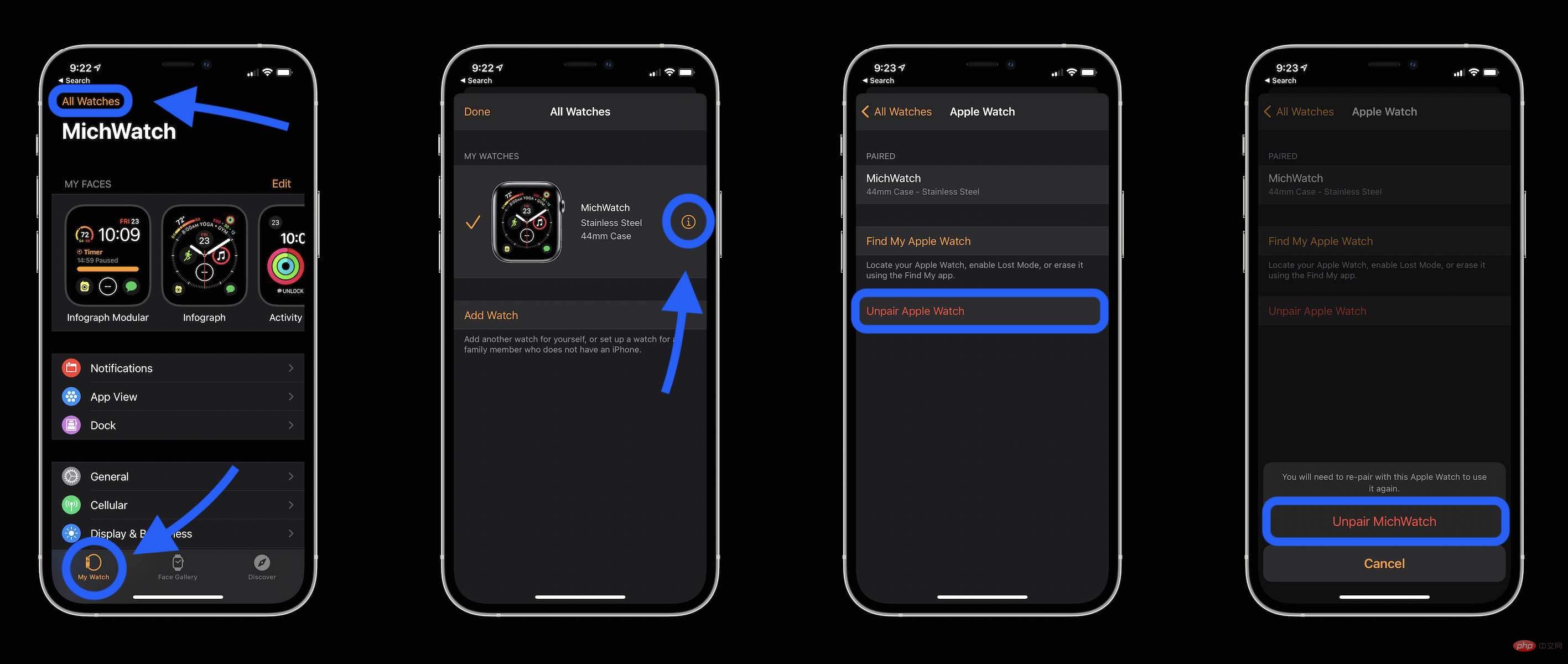 Apps
AppsTippen Sie auf
AllgemeinWischen Sie nach unten und tippen Sie auf
Zurücksetzen- Tippen Sie auf Alle Inhalte und Einstellungen löschen
- Wenn Sie einen Passcode verwenden, bitte Geben Sie Ihr Passwort ein Wenn Sie dazu aufgefordert werden Wenn Sie eine Telefonuhr haben, wischen Sie nach unten und tippen Sie auf
- „Alle löschen“ oder „Alle löschen & Plan behalten“
- Sie erinnern sich nicht an Ihren Apple Watch-Passcode?
- Wenn Sie Ihren Apple Watch-Passcode vergessen haben, aber ein iPhone haben: Stellen Sie sicher, dass sich Ihre Uhr in der Nähe des iPhones befindet, mit dem sie gekoppelt ist, und Öffnen Sie dann die iOS Watch-App.
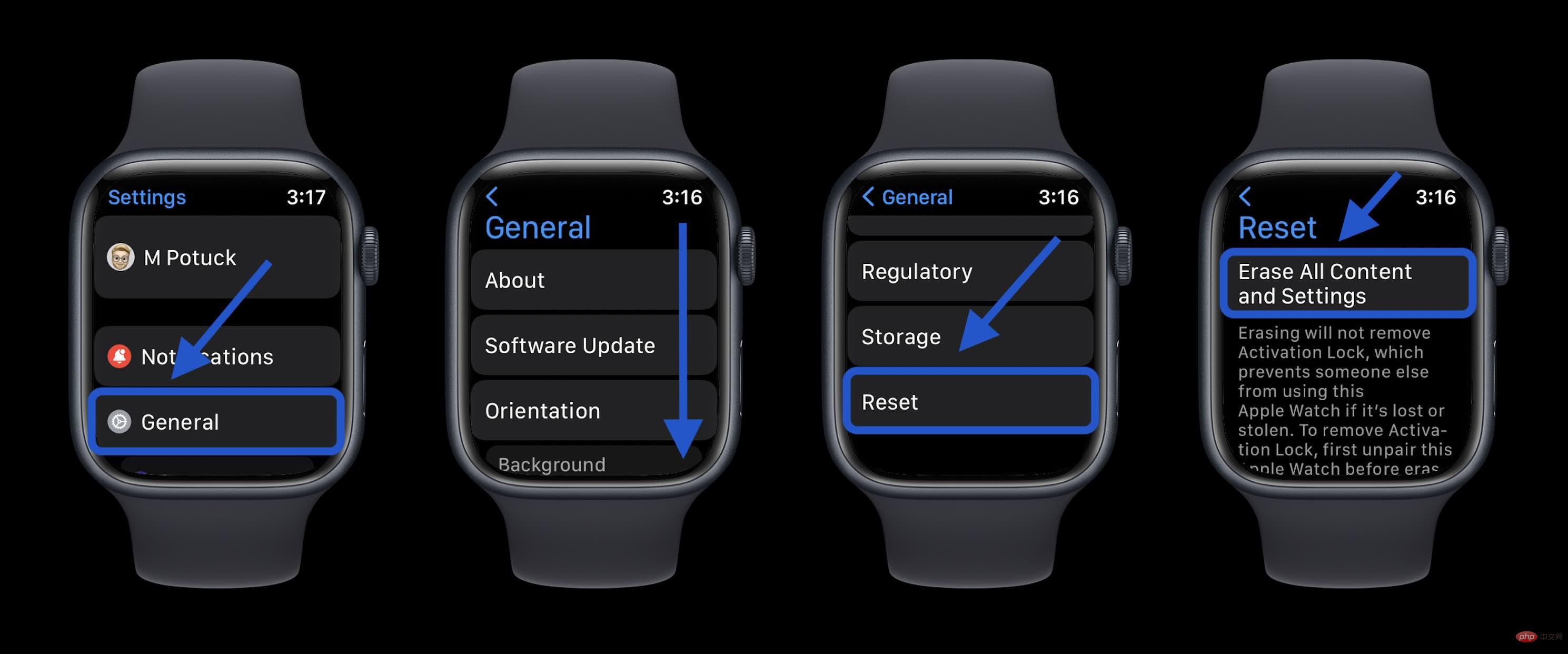 Wischen Sie nach unten und wählen Sie
Wischen Sie nach unten und wählen Sie Wischen Sie nach Unten und tippen Sie auf
Zurücksetzen- Tippen Sie auf „Inhalte und Einstellungen der Apple Watch löschen“
- Tippen Sie zur Bestätigung zweimal auf Alle Inhalte und Einstellungen löschen
- Wenn Sie eine mobile Apple Watch haben, müssen Sie zum Behalten „Ja“ auswählen Oder löschen Sie den Plan (es ist trotzdem eine gute Idee, noch einmal bei Ihrem Mobilfunkanbieter zu überprüfen, ob er erfolgreich gekündigt wurde)
- Sie können Ihre Apple Watch auch direkt zurücksetzen, wenn Sie Ihr Passwort vergessen. Befolgen Sie diese Schritte: Legen Sie Ihre Apple Watch auf das Ladegerät.
- Halten Sie die Seitentaste gedrückt, bis „ Ausschalten“ angezeigt wird Löschen Sie alle Inhalte und Einstellungen.
- Tippen Sie zweimal auf „Zurücksetzen“, um zu bestätigen.
Das obige ist der detaillierte Inhalt vonSo setzen Sie Ihre Apple Watch mit oder ohne iPhone auf die Werkseinstellungen zurück. Für weitere Informationen folgen Sie bitte anderen verwandten Artikeln auf der PHP chinesischen Website!
In Verbindung stehende Artikel
Mehr sehen- Wie viel kostet die PHP-Schulung in Xiamen?
- Was sind die Schulungskurse zur PHP-Programmentwicklung?
- Welches ist der beste Berufsausbildungskurs für PHP-Programmierer?
- Was passiert, wenn die IP-Adressen der beiden Hosts mit ihren Subnetzmasken UND-verknüpft werden?
- Welche Hardware muss auf einem mit dem Internet verbundenen Computer installiert sein?

